Opmerking: We willen u graag zo snel mogelijk de meest recente Help-inhoud in uw eigen taal bieden. Deze pagina is automatisch vertaald en kan grammaticale fouten of onnauwkeurigheden bevatten. Wij hopen dat deze inhoud nuttig voor u is. Kunt u ons onder aan deze pagina laten weten of de informatie nuttig voor u was? Hier is het Engelstalige artikel ter referentie.
Als u geen Skype voor bedrijven op uw computer of een Skype voor bedrijven-account niet hebt, kunt u Skype voor bedrijven voor Mac-app gebruiken voor het deelnemen aan een Skype voor bedrijven-vergadering.
Als u wilt deelnemen aan een vergadering met Skype voor bedrijven voor Mac, selecteert u alleen Deelnemen aan Skype-vergadering in de e-mail of agenda-vergaderverzoek die u hebt ontvangen. Als de computer die u gebruikt geen Skype voor bedrijven is geïnstalleerd, wordt een webpagina wordt geopend dat u kunt de app downloaden en installeren.
Installeer de app op uw Mac
Nadat u de bureaublad-app hebt gedownload, volgt u deze stappen om het te installeren.
-
Selecteer het installatiepakket dat is gedownload van de pagina met webonderdelen.
-
Wanneer de introductiepagina wordt weergegeven, klikt u op Doorgaan.
-
Accepteer de licentie.
-
Klik op de pagina een doel selecteren een installatielocatie te selecteren.
Opmerking: Als u voor alle gebruikers installeren of installeren op een specifieke schijfselecteert, wordt u gevraagd het beheerderswachtwoord van een in te voeren. Als u het voor me alleen installerenselecteert, is geen wachtwoord vereist. Als u hebt geselecteerd voor alle gebruikers installeren of installeren op een specifieke schijf en u het wachtwoord niet kent, selecteert u Annuleren. Start het installatieprogramma en selecteer nu installeren voor mij alleen.
-
Klik op Doorgaan.
-
Klik op Installeren.
-
Wanneer het installatieprogramma voltooid is, klikt u op sluiten.
Deelnemen aan de vergadering
Als u een Skype voor bedrijven-account met de organisatie die als host voor de vergadering fungeert hebt, kunt u zich kunt aanmelden voordat ze deelnemen aan de vergadering, zodat u al uw normale machtigingen in de vergadering. Als u geen account hebt, kunt u kunt de vergadering als gast deelnemen door te voeren van uw naam en te klikken op deelnemen als gast.
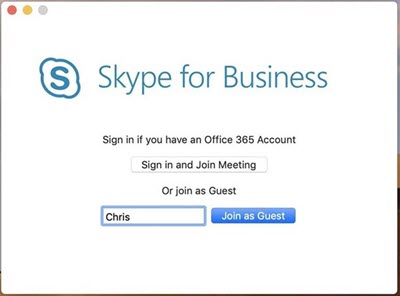
Gebruikers van de App voor Skype-vergaderingen
Als u de App voor Skype-vergaderingen als u wilt deelnemen aan een Skype voor bedrijven-vergadering eerder hebt geïnstalleerd, kunt u nu de bureaublad-app installeren. App voor Skype-vergaderingen worden niet langer gebruikt voor vergaderingen op de Mac.










